-
浏览器的网页打不开,小编告诉你浏览器的网页打不开怎么解决
- 2018-06-13 15:51:06 来源:windows10系统之家 作者:爱win10
浏览器打不开网页,或者打开之后网友又显示不了,出现这一类问题有很多,比如:程序损坏,无网络连接,还有防火墙或者杀毒软件拦截。那遇到浏览器的网页打不开的问题要如何解决呢?下面,小编跟大家讲解浏览器的网页打不开的解决方法。
现在,无网络不生活,现在网络和我们每一个人都息息相关,浏览网页是我们办公和学习等必不可少的操作。电脑浏览器打不开网页,但是有网络,网络正常,但是无法打开网页怎么办?下面,小编给大家分享浏览器的网页打不开处理技巧。
浏览器的网页打不开怎么解决
打开浏览器,点击工具,点击internet选项。或者可以直接点“清除上网痕迹”
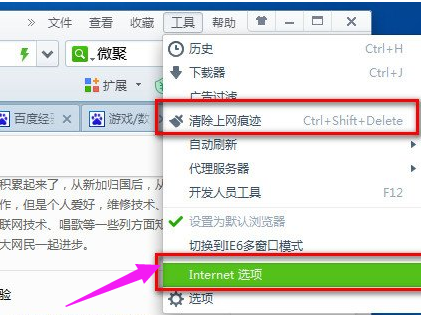
浏览器系统软件图解1
点击“删除”。有时候我们删除就会,删除浏览器里面存的网站,大家要选择正确了,再进行删除,这样会保证自己的数据不受影响
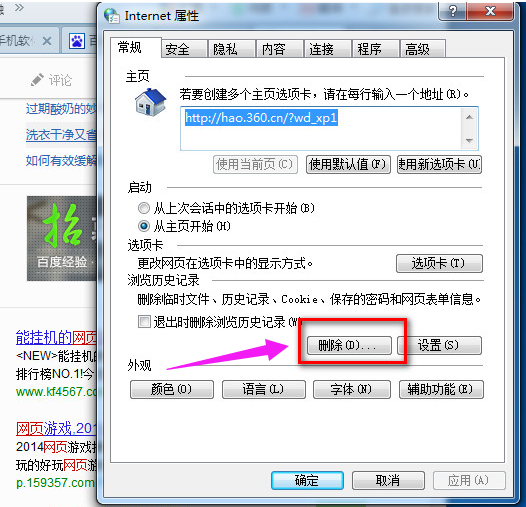
网页系统软件图解2
选择想删除的,点击删除。
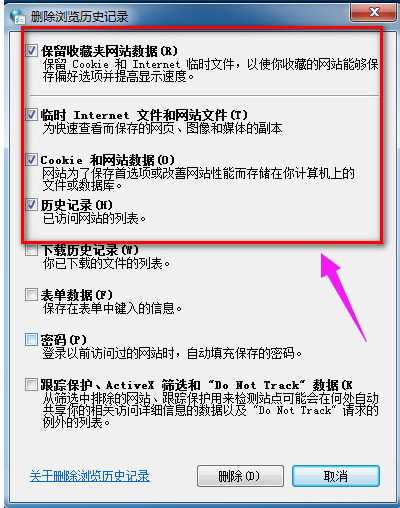
网页打不开系统软件图解3
如果你是宽带连接的网络,在网页打不开QQ能登陆的情况下,你也可以创建连接进行重新设置,特别是你拔掉网线后,往往会出现这种情况。

网页系统软件图解4
另外一种方法,就是自己上网时间过长,没有能及时清理临时文件,所有造成网页虚拟内存太小,网页页面受阻,所有就打不开了,那么我们可以删除这些临时文件
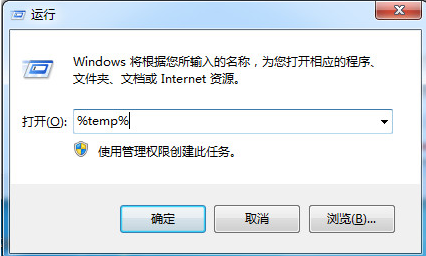
网页系统软件图解5
在运行输入%temp%,点击确定,即进入临时文件夹中,ctrl+a全部选中,全部删除,注意删除时候,有的文件一下子是删除不了的,所有就不用删除了,跳过就好。
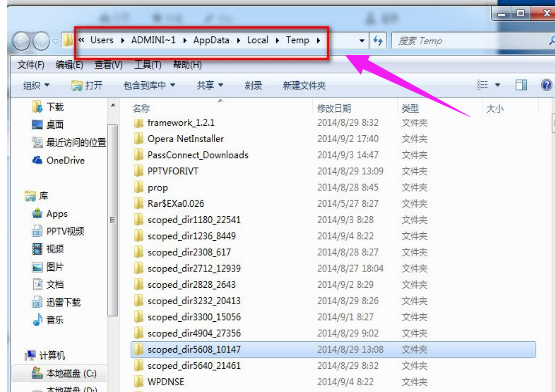
浏览器系统软件图解6
以上就是浏览器的网页打不开的处理方法。
猜您喜欢
- 小编告诉你小马激活工具地址和使用方..2019-01-24
- 老司机教你win7搜索在哪2019-02-21
- windows764位旗舰版激活密钥分享制作..2017-06-02
- 办公软件Office2007安装过程中出现错..2013-04-18
- 电视投屏怎么设置2020-06-17
- 小黑马winxp笔记本纯净版最新下载..2016-12-13
相关推荐
- 小编告诉你win10比win8好多少.. 2017-02-21
- 打印机出现错误状态是怎么回事,小编告.. 2017-11-06
- Win7如何安装使用Daemon Tools虚拟光.. 2015-05-07
- 细说win7 sp1无法安装怎么办 2018-11-12
- windows xp xp3快速装机版系统安装教.. 2016-11-07
- windows7系统显示未激活怎么办.. 2022-05-11





 系统之家一键重装
系统之家一键重装
 小白重装win10
小白重装win10
 百度地址转换器1.0 单文件免费版 (百度地址获取小工具)
百度地址转换器1.0 单文件免费版 (百度地址获取小工具) 360安全卫士9.1bate版(360安全卫士免费下载)
360安全卫士9.1bate版(360安全卫士免费下载) 雨林木风ghost win7系统下载32位旗舰版1712
雨林木风ghost win7系统下载32位旗舰版1712 风林火山最新win7 32位增强旗舰版v2023.05
风林火山最新win7 32位增强旗舰版v2023.05 萝卜家园ghost win8 32位专业版下载v201705
萝卜家园ghost win8 32位专业版下载v201705 系统之家ghos
系统之家ghos 酷我音乐盒20
酷我音乐盒20 uc浏览器抢票
uc浏览器抢票 萝卜家园 Gho
萝卜家园 Gho 绿茶系统win7
绿茶系统win7 金万维浏览器
金万维浏览器 SyncBackPro
SyncBackPro  魔法猪 ghost
魔法猪 ghost 雨林木风ghos
雨林木风ghos 萝卜家园Ghos
萝卜家园Ghos 系统之家Ghos
系统之家Ghos 雨林木风ghos
雨林木风ghos 粤公网安备 44130202001061号
粤公网安备 44130202001061号